【GitHub】如何上传文件夹到GitHub上(配图详解)
发布时间:2024年01月16日
一、如果没有账号要先创建账号(有账号跳过此步骤)
创建账号具体参考:GitHub账号的注册详解
二、建立一个仓库(有仓库跳过此步骤)
创建仓库具体参考:GitHub个人仓库的创建
三、复制仓库地址
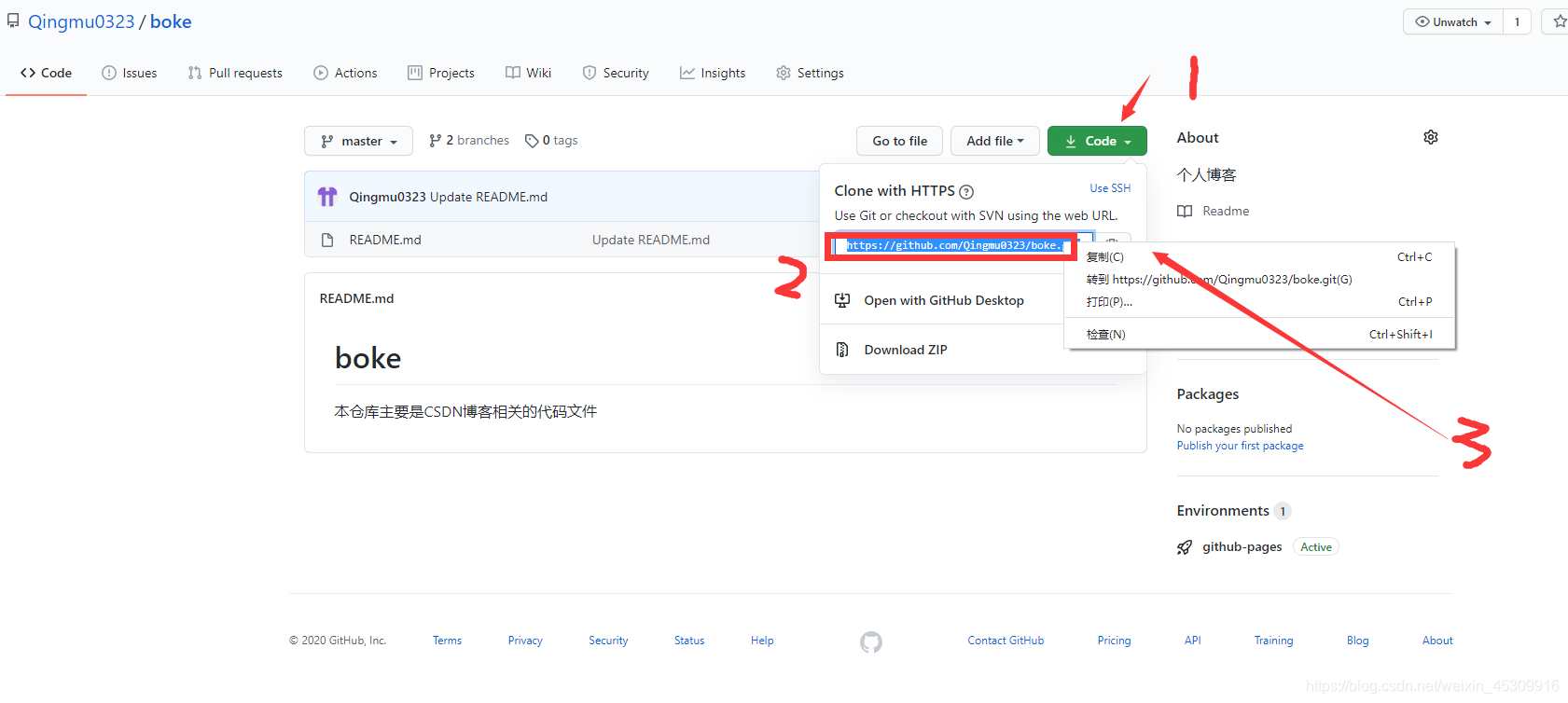
四、以下为本地操作
1、在本地新建一个空文件夹
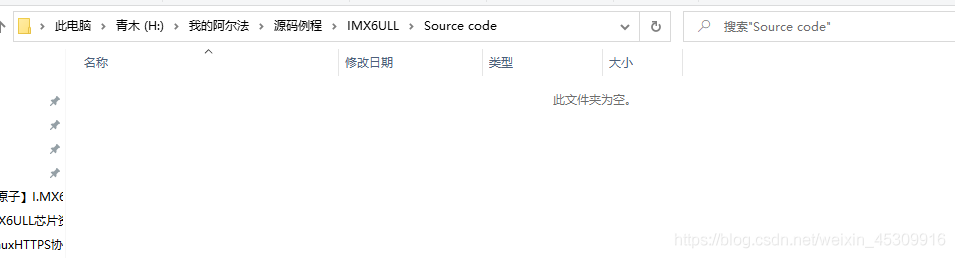
空文件夹可以省掉很多麻烦,不喜勿喷
2、上传文件
2.1、在空文件夹内,右键选择Git Bash Here
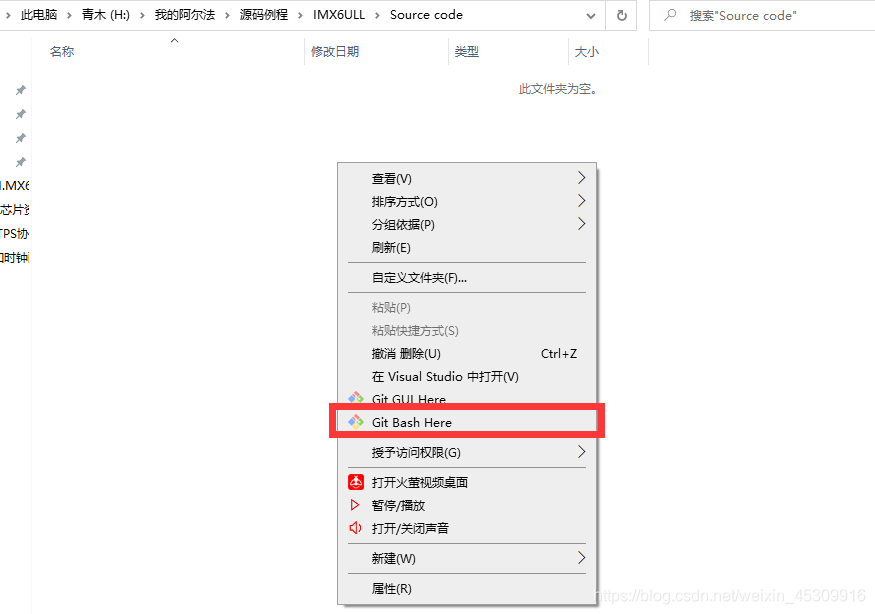
2.2、弹出GIT Bash框
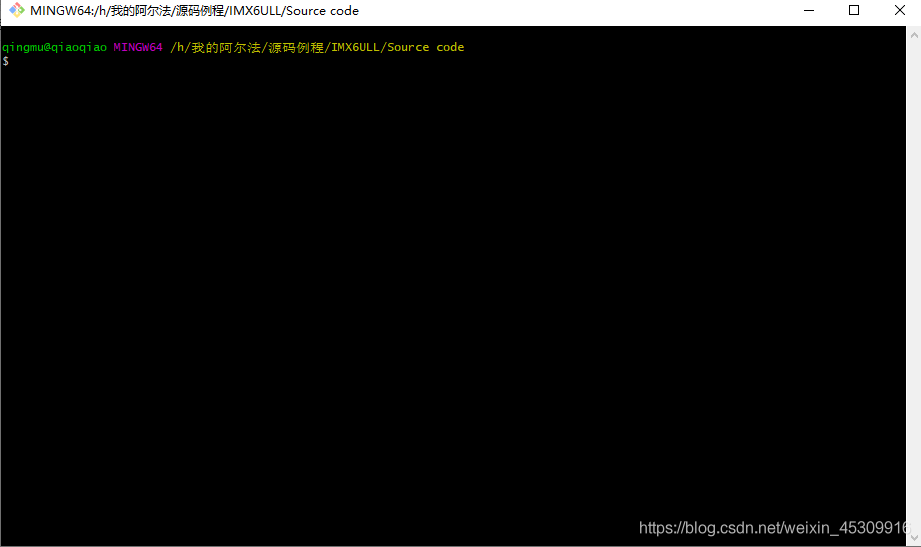
2.3、克隆远程仓库
输入命令:
git clone + 你的仓库地址
git clone https://github.com/Qingmu0323/boke.git //我输入的是我刚复制自己的



克隆成功
2.4、把需要上传的文件夹放入到远程仓库文件夹内

2.5、上传
依次输入以下命令:
cd boke //根据自己的远程仓库名输入
git init
git add .
git commit -m “你的提交信息”
git push
命令解释:
| 命令 | 描述 |
|---|---|
| cd + 你的远程仓库名 | 进入到远程仓库内(根据自己的仓库名输入) |
| git init | 初始话Git |
| git add . | 将工作区的文件添加到暂存区(“ . ”是当前目录下的所有文件,也可只输入文件夹名称) |
| git commit -m “你的提交信息” | 将暂存区的文件添加到本地仓库 |
| git push | 提交到远程仓库(可能需要你输入帐号和密码) |

上传成功
文章来源:https://blog.csdn.net/m0_62140641/article/details/135405417
本文来自互联网用户投稿,该文观点仅代表作者本人,不代表本站立场。本站仅提供信息存储空间服务,不拥有所有权,不承担相关法律责任。 如若内容造成侵权/违法违规/事实不符,请联系我的编程经验分享网邮箱:chenni525@qq.com进行投诉反馈,一经查实,立即删除!
本文来自互联网用户投稿,该文观点仅代表作者本人,不代表本站立场。本站仅提供信息存储空间服务,不拥有所有权,不承担相关法律责任。 如若内容造成侵权/违法违规/事实不符,请联系我的编程经验分享网邮箱:chenni525@qq.com进行投诉反馈,一经查实,立即删除!
最新文章
- Python教程
- 深入理解 MySQL 中的 HAVING 关键字和聚合函数
- Qt之QChar编码(1)
- MyBatis入门基础篇
- 用Python脚本实现FFmpeg批量转换
- Day24_77 组合
- C++面试宝典第17题:找规律填数
- 【深度学习 | Keras】Keras操作工具类大全,确定不来看看?
- 世微APS54083 深度调光降压恒流驱动器 12-80V 8A LED车灯电源驱动
- 【ArkUI】如何调整组件位置
- Java反射常用api
- 机器学习---特征选择与稀疏学习
- 图像处理-像素位置的一阶导数和二阶导数
- APP自动化测试(超详细)
- 抖店需要缴纳保证金吗?后期如何更换类目?实操详解!